word怎么添加页眉页脚 word设置页眉页脚的完整教程
发布时间:2025-05-05 编辑:游乐网
在word中添加页眉和页脚的方法是:1.进入“插入”选项卡,2.点击“页眉”或“页脚”,3.选择预设样式或自定义,4.插入页码等信息,完成设置。

在Word中添加页眉和页脚非常简单,你只需点击“插入”选项卡,然后选择“页眉”或“页脚”按钮,就可以开始自定义你的文档了。
如何在Word中添加页眉和页脚在Word文档中添加页眉和页脚不仅可以提升文档的专业性,还能帮助读者更容易地浏览和管理长篇文档。具体操作步骤如下:进入“插入”选项卡,点击“页眉”或“页脚”,然后你可以选择预设的样式或者创建一个自定义的页眉或页脚。别忘了,你还可以插入页码、日期、文件路径等信息,使你的文档更加完整。
Word页眉页脚设置有什么技巧设置页眉页脚时,有几个小技巧可以让你的工作更高效。比如,你可以使用“链接到前一节”选项来统一不同节的页眉页脚,或者在不同的节中断开链接以实现不同的设置。此外,利用“设计”选项卡中的“奇偶页不同”和“首页不同”选项,可以为奇偶页或首页设置不同的页眉页脚,这在制作报告或论文时特别有用。
Word页眉页脚如何插入页码插入页码是很多人使用页眉页脚的常见需求。在Word中,你可以在页眉或页脚中插入页码,方法是点击“插入”选项卡,然后选择“页码”。你可以选择页码的位置和格式,比如在页脚的中间显示页码,或者在页眉的右侧显示页码和总页数。记得调整页码的起始页码,避免封面或目录页被计入。
Word页眉页脚设置中如何处理特殊需求有时候,你可能会遇到一些特殊的需求,比如在某些页面不显示页眉页脚,或者在特定页面使用不同的页眉页脚。这时,你可以使用“分节符”来分割文档,然后在每个节中独立设置页眉页脚。别忘了使用“链接到前一节”选项来控制页眉页脚的一致性或差异性,这在处理复杂文档时非常有用。
总的来说,Word的页眉页脚功能强大且灵活,掌握这些技巧可以大大提升你的文档制作效率。
相关阅读
MORE
+- 新手怎么制作word表格 word表格制作入门指南与技巧 05-05 word文档怎么缩小上下行距 word行间距压缩的3种方法 05-05
- word古诗怎么排版 word诗歌文档的专业排版指南 05-05 word怎么添加页眉页脚 word设置页眉页脚的完整教程 05-05
- word空白页删不掉怎么办 word彻底删除顽固空白页的6个解决方案 05-05 怎么删除word空白页 word空白页删除的通用解决方案 05-04
- word删除空白段落怎么操作 word空段删除的快捷键方法 05-04 word如何批量很多页面 word批量添加/处理页面的方法 05-04
- word空白页怎么删除第一页 word首页空白页删除的特殊处理 05-04 如何设置word页码 05-03
- word最后一页空白页无法删除 word清除末尾空白页的终极方法 05-03 word怎么删除其中一页 word删除指定页面的3种实用方法分享 05-03
- word多出来一页空白页删不掉 word冗余空白页删除方案 05-02 word如何删除后面50页 word尾部多页批量删除技巧 05-02
- 初学者word的基础知识 word新手必学的20个基础操作 05-02 word整页移动顺序 word调整页面顺序的2种实用技巧 05-02
- word怎么删除任意一页 word非连续页面删除的操作指南 05-02 pdf如何转换成word免费?这三种转换方法掌握好! 05-02


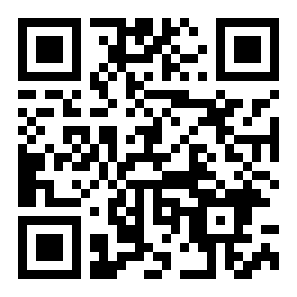


































 湘公网安备
43070202000716号
湘公网安备
43070202000716号